Khi tôi lần đầu tiên xây dựng PC của mình, tôi nhận thấy đèn LED màu xanh cho quạt trong trường hợp của tôi là ánh sáng xung, khi chúng được cho là phát ra một chùm ánh sáng không đổi. Tôi không thể hiểu được vấn đề là gì, và nó dường như không ảnh hưởng đến hiệu suất, vì vậy tôi chỉ để nó một mình trong một thời gian.
Gần đây, sự nhấp nháy trở nên dữ dội hơn và tôi nghĩ rằng cuối cùng nó cũng đáng để xem xét. Kết quả hóa ra thực sự thú vị và tôi đã tìm thấy một vài lý do có thể cho vấn đề và các giải pháp tương ứng của họ.

# 3 - Tái kích hoạt trình điều khiển
Vấn đề phổ biến nhất khi nói về đèn quạt LED nhấp nháy là vấn đề về trình điều khiển có thể xảy ra dễ dàng được sửa chữa Nếu tất cả các quạt trên bo mạch chủ đang nhấp nháy theo kiểu tương tự, có thể có vấn đề với bo mạch chủ và phần mềm của nó.
Để xác định lại trình điều khiển (Windows 10), bạn chỉ cần truy cập Trình quản lý thiết bịsau đó chọn menu thả xuống cho Bộ điều khiển bus nối tiếp vạn năng. Mọi người sẽ có một tên khác nhau cho bộ điều khiển máy chủ của mình, nhưng tên của tôi được gọi là AMD USB 3.0 eXtensible Host Controller - 1.0 (Microsoft). Các tên khác bạn có thể thấy bao gồm ASMedia USB 3.x hoặc Intel USB 3.x.
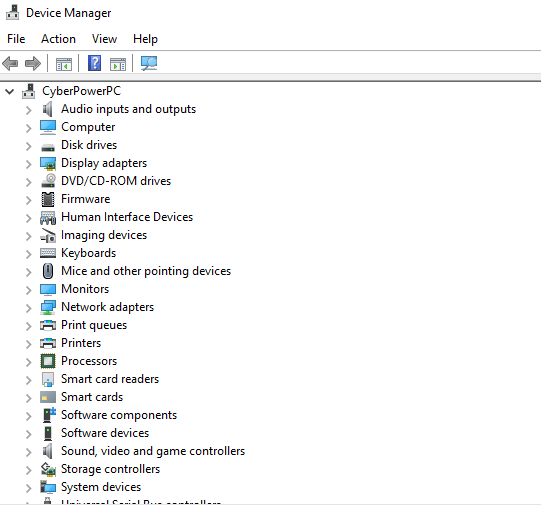
Tất cả những gì bạn cần làm đang gỡ cài đặt trình điều khiển này (hoặc trình điều khiển tương đương cho thiết lập của bạn). Sau khi gỡ cài đặt, đèn trong quạt của bạn sẽ tắt, điều này là bình thường. Nhấp chuột phải vào Bộ điều khiển xe buýt nối tiếp vạn năngsau đó nhấp vào Quét thay đổi phần cứngvà trình điều khiển sẽ được khởi tạo lại và đèn sẽ sáng trở lại.
Nếu điều này không ảnh hưởng đến đèn nhấp nháy, có thể có vấn đề với lượng điện được cung cấp cho mỗi quạt, điều này đưa chúng ta đến bản sửa lỗi tiếp theo.
In_content_1 tất cả: [300x250] / dfp: [640x360]-># 2 - Giảm điện áp trong BIOS và điều chỉnh tốc độ quạt
Một vấn đề rất phổ biến khác khi nói đến đèn LED nhấp nháy cũng nằm trong bộ điều khiển quạt bo mạch chủ. Nó cũng không phải là nhận được đủ sức mạnh, hoặc nó không thể cung cấp đủ sức mạnh.
Một cách khắc phục đơn giản cho việc này là khởi động vào BIOS của máy và điều chỉnh điện áp của các bộ phận khác nhau trong máy tính của bạn để cho phép cấp thêm năng lượng cho quạt. Một ví dụ về điều này sẽ là thiết lập lại một ép xung về tốc độ xung nhịp gốc của CPU, do đó sẽ sử dụng ít năng lượng hơn.
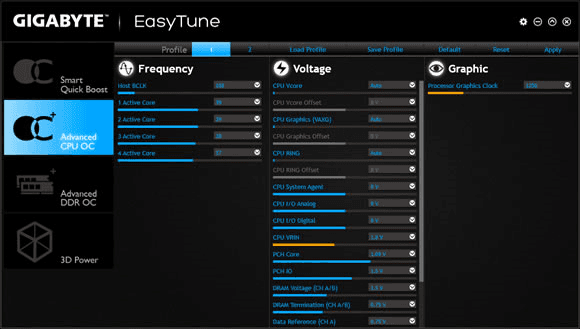
Một giải pháp khác là điều chỉnh tốc độ quạt. Thay vì chạy quạt của bạn với công suất tối đa, hãy thử chạy chúng ở mức 75% (và ngược lại). Hãy thử làm điều này cho tất cả những người hâm mộ nhấp nháy. Cùng với điều này, việc tạo hồ sơ người hâm mộ cụ thể cho từng người hâm mộ cũng đã được biết để giải quyết vấn đề.
Việc giảm tốc độ quạt sẽ giảm tải cho mỗi quạt sẽ tăng năng lượng cho hệ thống. Vì máy của tôi đang tiêu tốn rất nhiều năng lượng cho CPU được ép xung của tôi, đây là cách khắc phục ổn định đèn quạt của tôi.
# 1 - Hệ thống điện không ổn định
Một lý do rất phổ biến khác cho việc này vấn đề là nguồn cung cấp điện không cung cấp đủ năng lượng cho tất cả các quạt của bạn và đèn LED của chúng. Cách duy nhất để thực sự giải quyết vấn đề này là nâng cấp nguồn điện của bạn. Mỗi quạt cần 12 v để hoạt động bình thường, vì vậy nếu bạn có nguồn điện cũ hơn thì đây có thể là vấn đề của bạn.
Ngoài ra, nếu bạn đang sử dụng bất kỳ loại bộ chia quạt nào và nó chia sẻ kết nối bo mạch chủ đó với một quạt khác, thì quạt won đã nhận được lượng điện năng tối thiểu mà nó yêu cầu.

Nếu mỗi quạt được kết nối đến các cổng tương ứng của họ và họ vẫn không nhận đủ năng lượng, (Nhấp nháy vẫn tồn tại), sau đó nâng cấp nguồn điện của bạn là bước duy nhất cần thực hiện. Điều này sẽ cho phép quạt được cung cấp năng lượng đúng cách và sẽ tăng đáng kể tuổi thọ cho máy tính của bạn.
Tôi hy vọng những sửa chữa này đã giúp ích và nếu một giải pháp khác hiệu quả với bạn, hãy cho tôi biết bạn đã làm gì để tôi có thể kiểm tra nó ra quá Nếu bạn có bất kỳ câu hỏi nào, vui lòng hỏi tôi trong các nhận xét bên dưới!